Все способы:
Способ 1: Выход из учетной записи
Основной и по совместительству наиболее удобный способ выхода из учетной записи в WhatsApp Web заключается в использовании соответствующей опции в главном меню сервиса по аналогии с большинством других сайтов. Этот метод позволяет не только принудительно завершить сеанс в конкретном окне браузера, но и деактивировать привязку на мобильном устройстве без использования смартфона, что еще будет упомянуто далее.
- Чтобы выполнить поставленную задачу, откройте официальный сайт сервиса и разверните главное меню мессенджера с помощью кнопки с тремя точками на верхней панели.
- Во всплывающем списке, как нетрудно догадаться, необходимо выбрать «Выйти» и впоследствии подтвердить действие. После этого, если задача была выполнена правильно, появится приветственный экран с QR-кодом и возможностью привязки к другому устройству.
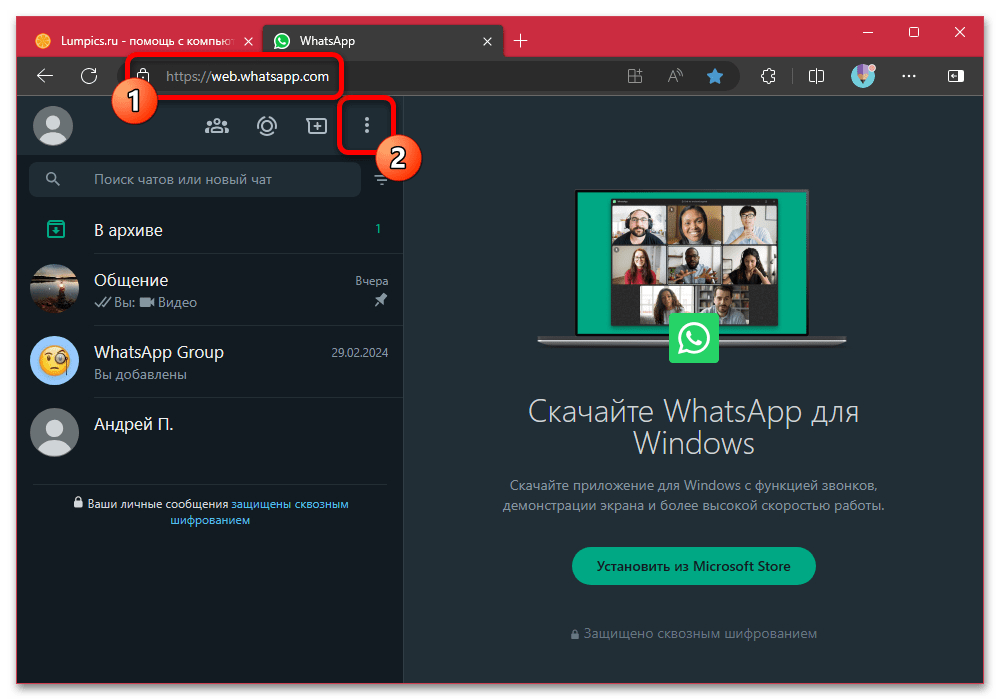
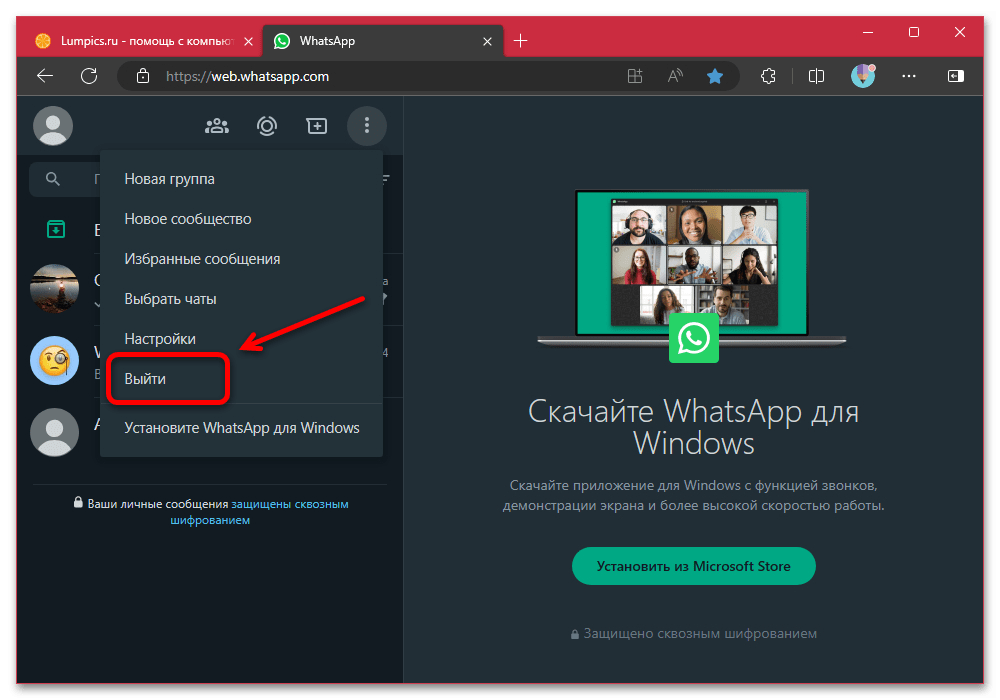
Способ 2: Удаление файлов куки
Менее удобным, однако вполне действенным решением может стать удаление данных куки из используемого вами браузера с целью принудительного завершения сеанса. В отличие от предыдущего официального метода, в этом случае выход осуществляется исключительно на компьютере, тогда как привязка на мобильном устройстве останется до самостоятельного удаления через настройки.
Подробнее: Очистка куки в Яндекс.Браузере и Mozilla Firefox
- Требуемые действия будут слегка различаться в разных браузерах, что стоит учитывать заранее, а нами в качестве примера рассмотрен Microsoft Edge. Первым делом на верхней панели браузера откройте меню и из представленного списка выберите «Настройки» или «Параметры».
- Через вспомогательное боковое меню перейдите на вкладку «Файлы cookie и разрешения сайтов» и откройте категорию «Управляйте файлами cookie и данными сайта, а также удаляйте их». В качестве альтернативы, если не получается по каким-то причинам найти нужный раздел, можете воспользоваться встроенным поиском по ключевому слову «cookie».
- Выборочное удаление куки, как бы то ни было, выполняется во вложенном разделе «Просмотреть все файлы cookie и данные сайта».
- Находясь на указанной странице, кликните по поисковому полю и в качестве запроса введите «WhatsApp». После этого необходимо развернуть целую найденную категорию и воспользоваться иконкой корзины напротив пункта «web.whatsapp.com», как показано в нашем примере.
Альтернативой последнему действию может стать нажатие кнопки «Удалить все показанные», что приведет к удалению всех данных, так или иначе связанных с рассматриваемым мессенджером. В завершение останется только открыть веб-сайт сервиса или обновить вкладку и убедиться в успешном отключении учетной записи на устройстве.
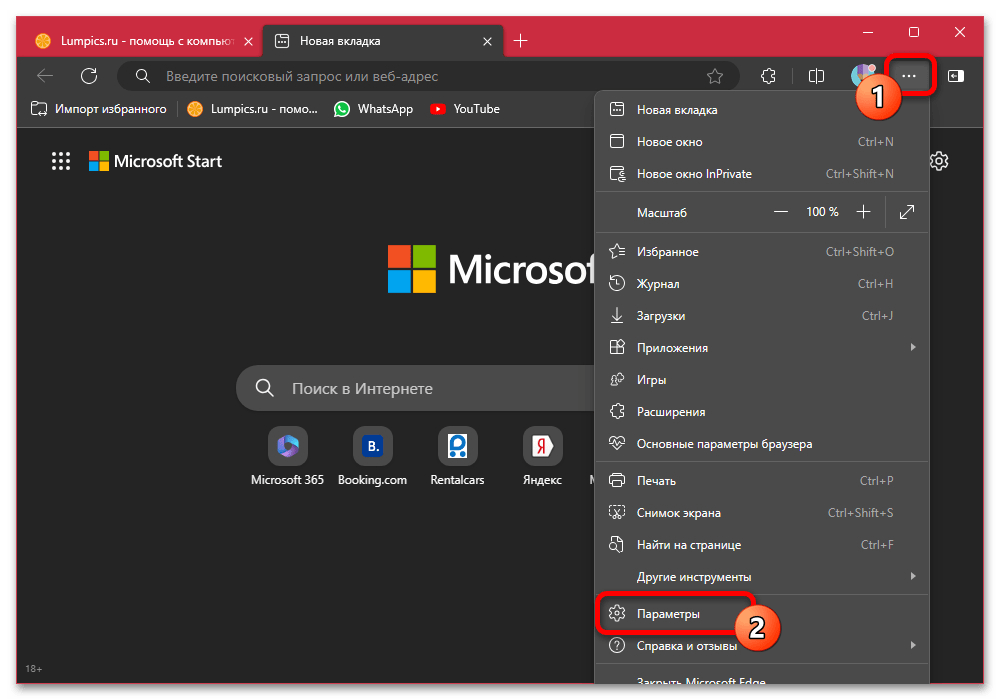
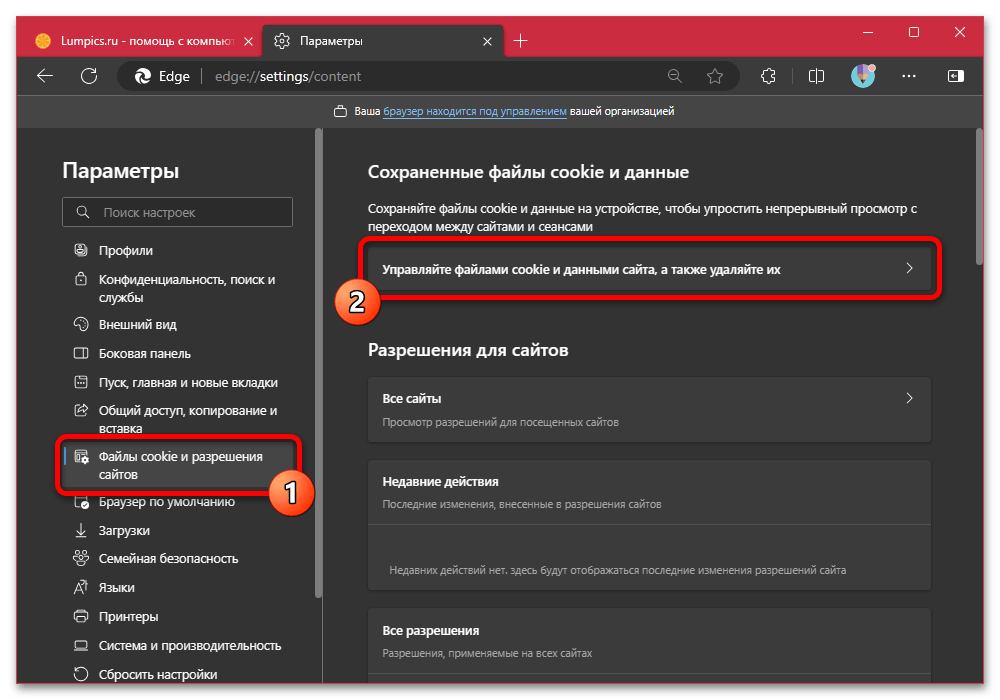
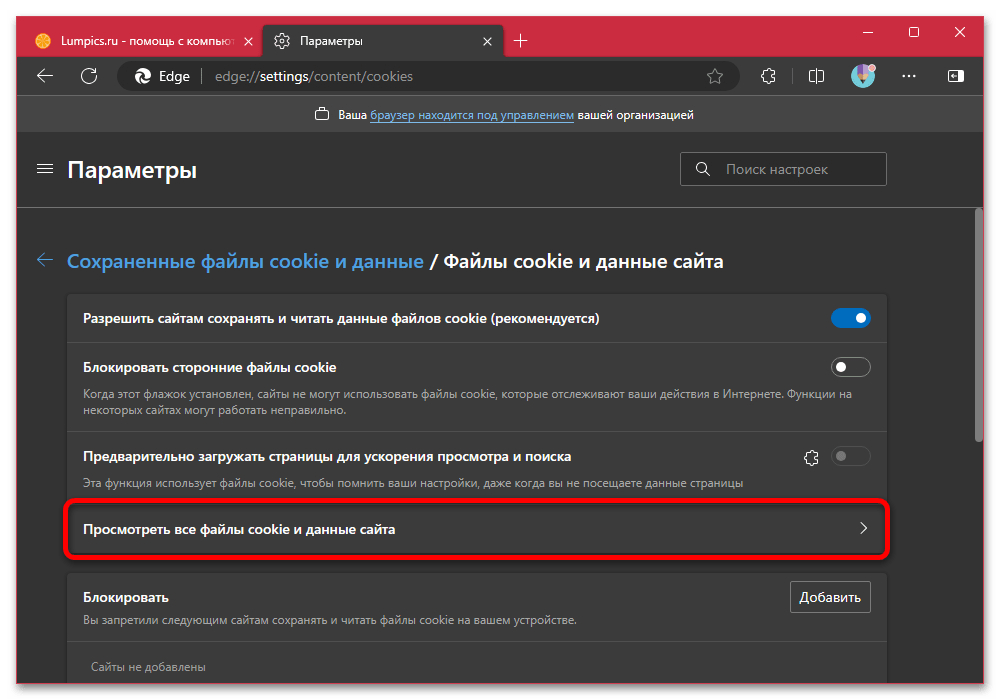
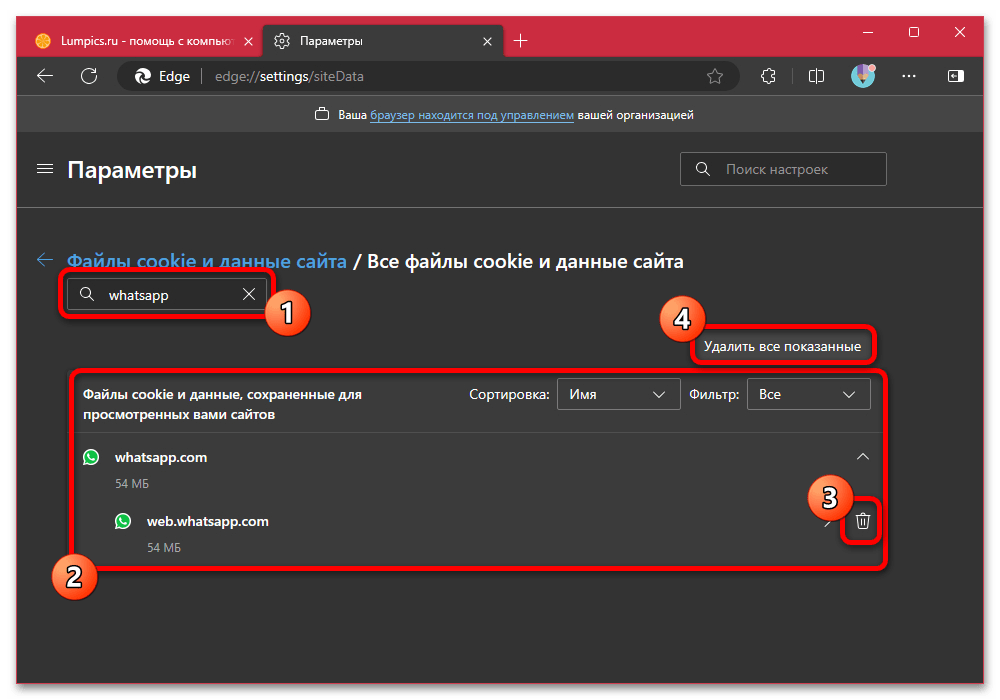
Способ 3: Сброс параметров браузера
Еще одно напрямую связанное с интернет-обозревателем и предыдущим методом решение заключается в полной очистке браузера, что охватывает сеансы на всех сайтах без исключений. Главный недостаток такого подхода, как нетрудно догадаться, сводится к невозможности выбора определенных сайтов, и потому впоследствии придется повторить вход в свои аккаунты на большинстве сайтов.
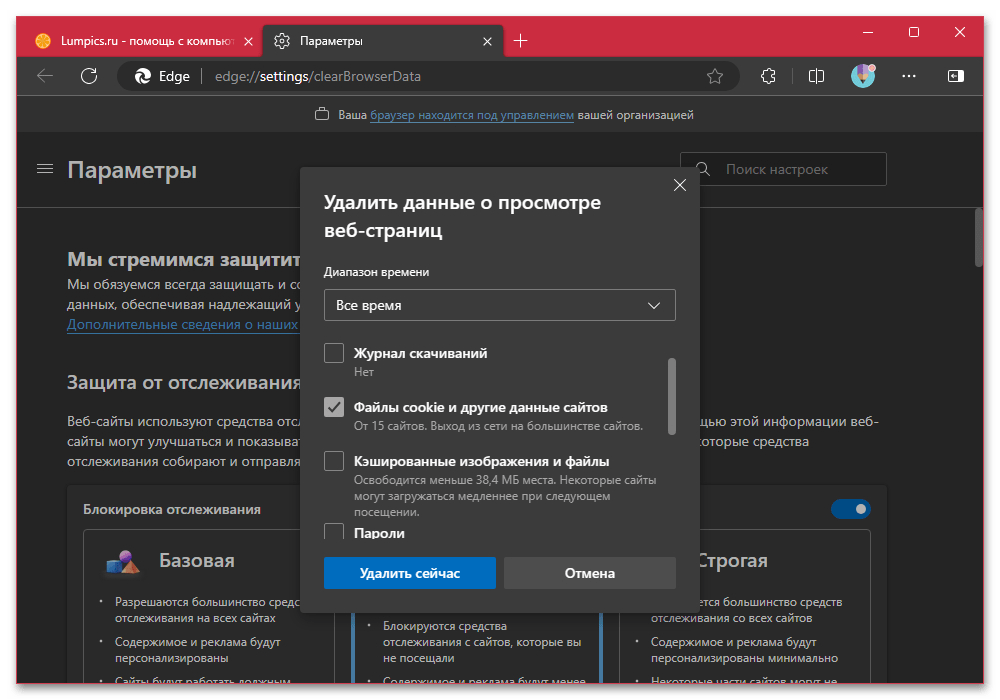
Крайней мерой может стать полный сброс браузера как через внутренние настройки в категории «Сбросить настройки», так и через переустановку или сброс приложения. Помимо этого, активные сеансы могут быть отключены автоматически, если выполнить выход из единой учетной записи разработчика, будь то Google или Microsoft, и установить соответствующую галочку во всплывающем окне.
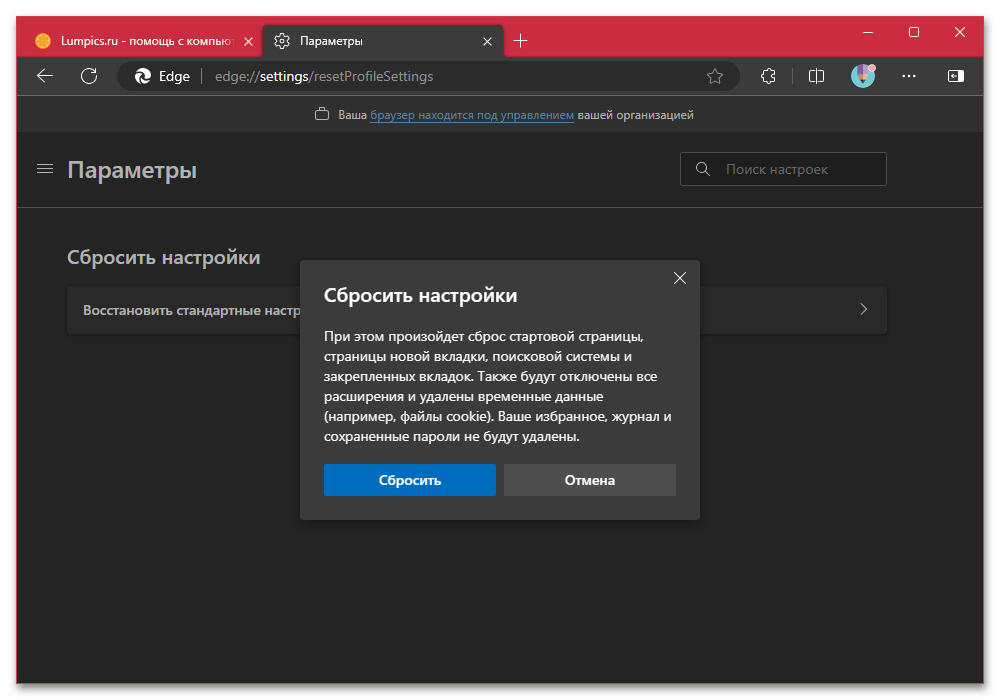
Способ 4: Удаление связанного устройства
Последнее частично заслуживающее внимания решение практически не связано с настольной версией, так как будет актуально при отключении аккаунта на любых связанных устройствах в WhatsApp, и заключается в деактивации сеанса на мобильном устройстве. Чтобы выполнить задачу, придется открыть приложение, с помощью которого изначально производился вход, перейти на страницу «Настройки» и выбрать «Связанные устройства».
Здесь из общего списка следует выбрать нужный сеанс, определить который можно по значку браузера, и воспользоваться кнопкой «Выйти». Кроме этого, может помочь переустановка мобильного клиента, потому как при отключении основного клиента деактивируются все связанные устройства. И хотя это нельзя рассматривать в качестве полноценного решения, кому-то он может пригодиться.
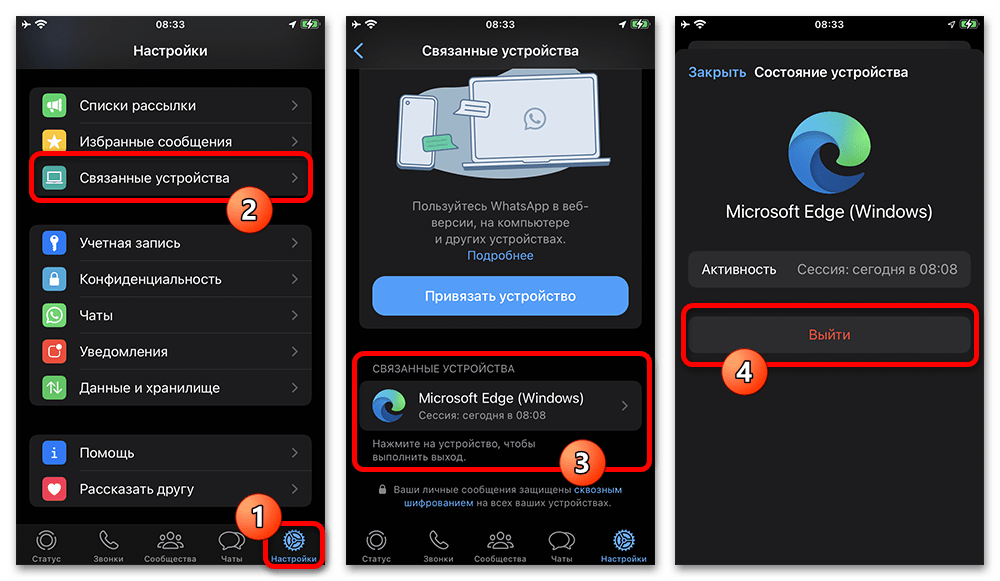
 Наша группа в TelegramПолезные советы и помощь
Наша группа в TelegramПолезные советы и помощь
 lumpics.ru
lumpics.ru



Задайте вопрос или оставьте свое мнение